1、首先我们打开ordercard2014进入到CAD经典绘图工作区。
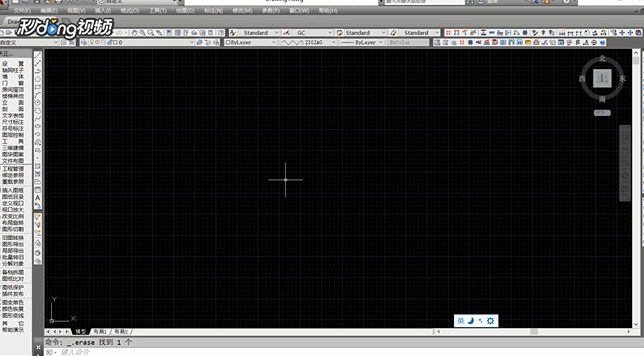
2、在CAD上方的特性命令栏中点击线性下拉箭头。
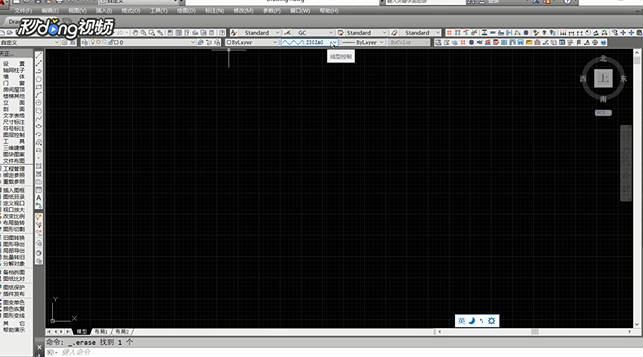
3、在弹出的线性下拉菜单中点击“ZIGZAG”,将线条设置为折线。

4、输入“直线”命令快捷键“L”按下空格键确定,进入到直线绘制命令。
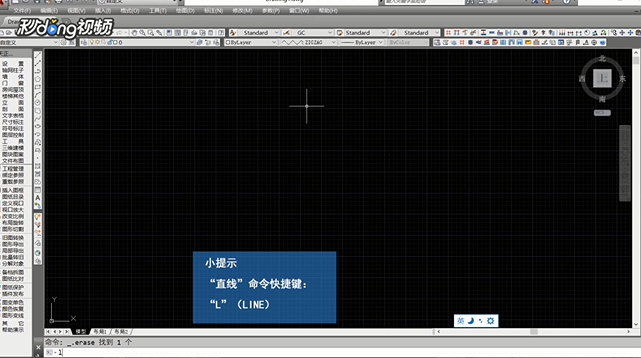
5、鼠标左键点击绘图区空白处确定起点,略微移动鼠标,点击鼠标左键,输出一小段折线,使用加点微调,只保留一个单位折线。
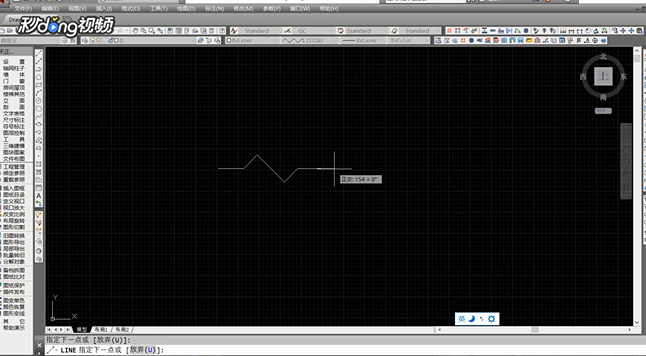
6、再次点击特性命令栏中的线型,切换为直线“bylayer”输入直线快捷键“L”(LINE),按下空格键确定。
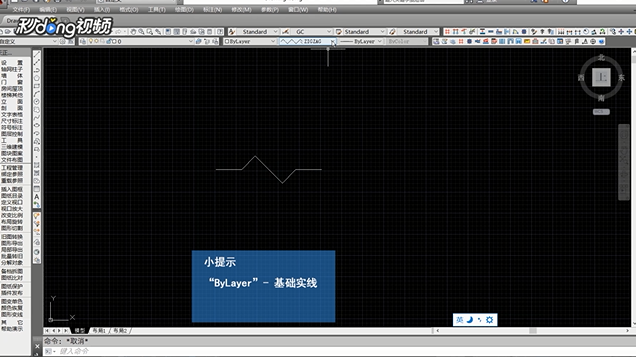
7、在折线两侧延长直线,即可完成折断线的绘制。

